Cách tận dụng tối đa Microsoft Rewards và kiếm tiền dễ dàng

Dưới đây là cách bạn có thể tận dụng tối đa Microsoft Rewards trên Windows, Xbox, Mobile, mua sắm, v.v.

Đây là những gì bạn cần làm để chặn ai đó vĩnh viễn trong Microsoft Teams. Xin lưu ý rằng các bước này chỉ áp dụng để chặn người nào đó từ bên ngoài tổ chức của bạn.
1. Mở Microsoft Teams .
2. Chuyển đến tab Trò chuyện .
3. Nhấp vào nút tùy chọn khác (menu ba chấm) bên cạnh tên của liên hệ.
4. Chọn Chặn liên hệ từ menu.
Microsoft Teams là một công cụ giao tiếp và cộng tác tuyệt vời trên Windows 10. Tuy nhiên, đôi khi bạn có thể thấy cần phải chặn ai đó trên Microsoft Teams.
Trên Microsoft Teams, liên lạc thường bị khóa vì người bạn có thể nhắn tin hoặc gọi điện không được mở cho bất kỳ ai, trừ khi người dùng được ủy quyền mời người đó tham gia nhóm .
Vì vậy, nếu bạn gặp sự cố trong đó một người dùng nhất định trở thành vấn đề cho dù là do bắt nạt, theo dõi hoặc quấy rối khác (tức là spam), bạn có thể chặn ai đó trong Microsoft Teams.
Khả năng chặn ai đó là một yêu cầu tính năng phổ biến trong Microsoft Teams UserVoice . Có một cách để chặn ai đó liên hệ với bạn trên Teams, nhưng tính năng này chỉ khả dụng để chặn người dùng khách được mời tham gia kênh Teams không thuộc tổ chức của bạn.
Nếu bạn cần chặn ai đó trên Microsoft Teams khỏi tài khoản cơ quan hoặc trường học của mình, bạn cần liên hệ với quản trị viên hệ thống và / hoặc bộ phận Nhân sự (HR) tại tổ chức của bạn, vì hiện tại không có cách nào để chặn người dùng trong tổ chức của bạn.
Tất nhiên, bạn luôn có thể tắt tất cả thông báo từ một người cụ thể trong Nhóm hoặc chỉ rời khỏi kênh của nhóm .
Nếu bạn đang tìm cách chặn ai đó trên Microsoft Teams trên máy tính để bàn hoặc ứng dụng web, đây là những gì bạn cần làm.
1. Mở Microsoft Teams
2. Chuyển đến tab Trò chuyện
3. Nhấp chuột trái vào nút tùy chọn khác (menu ba chấm)
4. Chọn Chặn từ menu thả xuống
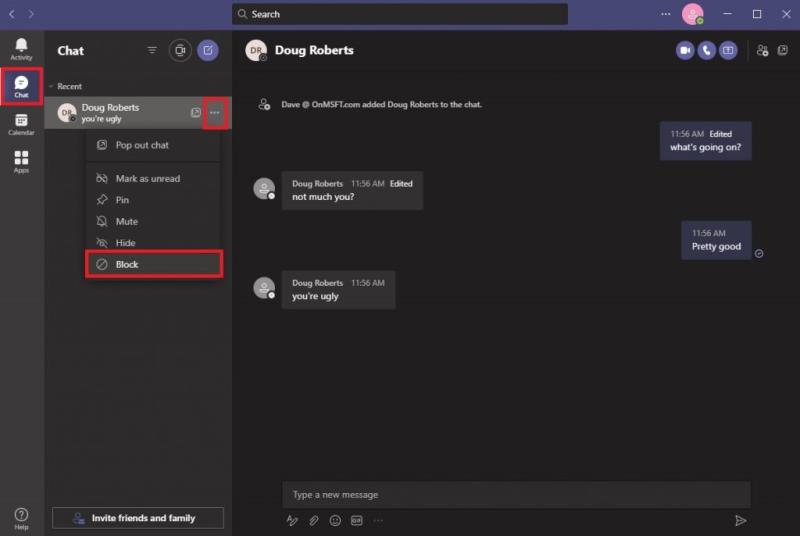
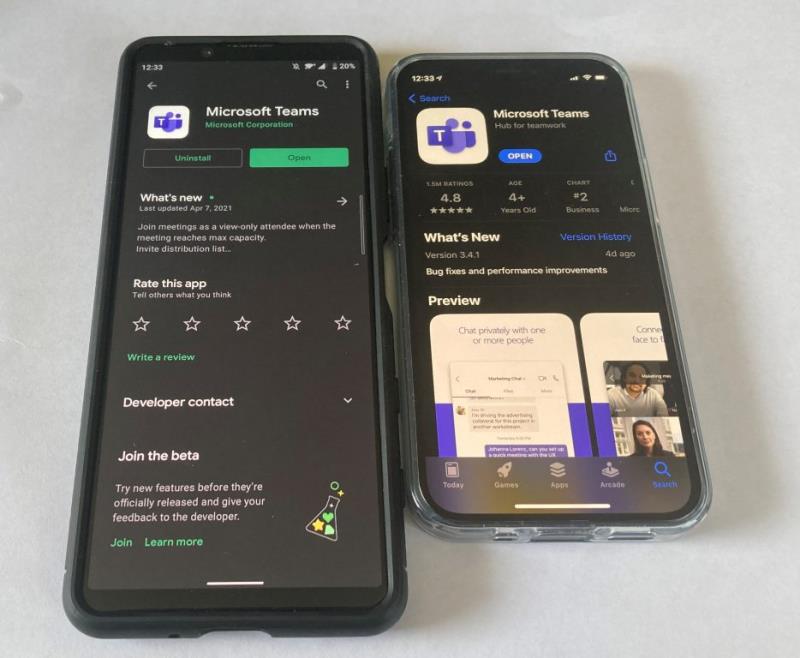
Nếu bạn đang sử dụng Microsoft Teams trên Android hoặc iOS, bạn cũng có thể chặn một liên hệ bằng cách làm theo các bước sau.
1. Mở Microsoft Teams
2. Đi tới tab Trò chuyện
3. Nhấn vào chuỗi hội thoại
4. Nhấn vào tên của liên hệ
5. Nhấn vào Chặn liên hệ
Nếu bạn không có tùy chọn chặn ai đó trong Microsoft Teams, bạn luôn có thể tắt tiếng cuộc trò chuyện. Khi bạn ẩn một cuộc trò chuyện, bạn sẽ không còn nhận được thông báo bất cứ khi nào người bạn ẩn gửi tin nhắn cho bạn trong Nhóm.
Nếu bạn muốn ẩn một liên hệ trên Microsoft Teams, đây là những gì bạn cần làm.
1. Mở Microsoft Teams
2. Chuyển đến tab Trò chuyện
3. Đối với người dùng bạn muốn tắt tiếng, hãy nhấp chuột trái vào nút tùy chọn khác (menu ba chấm)
4. Chọn Tắt tiếng từ menu thả xuống
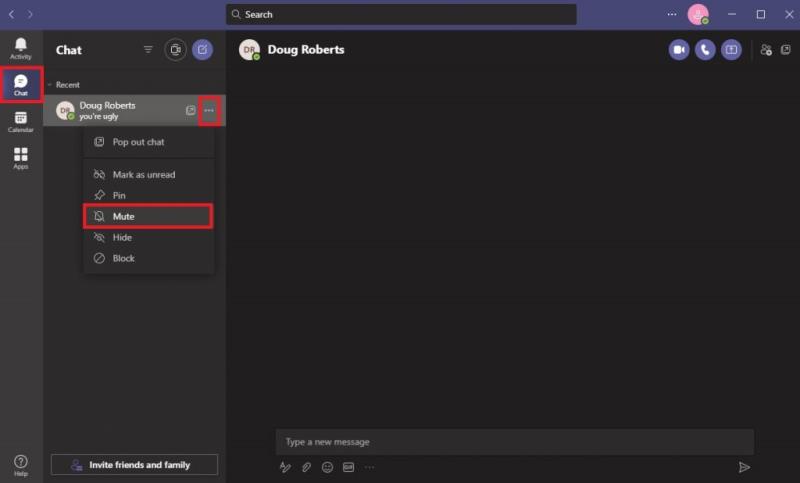
Ẩn cuộc trò chuyện trên Microsoft Teams trên Android và iOS tương tự như quy trình chặn ai đó. Đây là những gì bạn cần làm.
1. Mở Microsoft Teams
2. Đi tới tab Trò chuyện
3. Nhấn vào chuỗi hội thoại
4. Nhấn vào tên của liên hệ
5. Nhấn vào Tắt tiếng trò chuyện
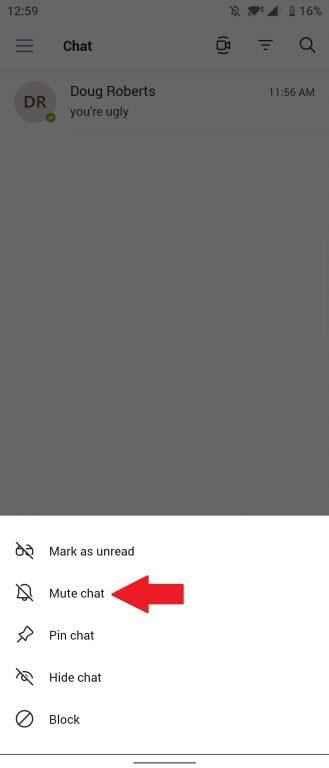
Microsoft Teams chủ yếu được sử dụng cho giao tiếp và cộng tác tại nơi làm việc hoặc trường học. Rất tiếc, trong không gian doanh nghiệp, Nhóm không được thiết lập để cung cấp cho các cá nhân tùy chọn chặn những người trong tổ chức.
Microsoft Teams là một ứng dụng được xây dựng dựa trên Microsoft 365 và mang mọi người lại với nhau để đạt được nhiều điều hơn. Thật không may, việc chặn các cá nhân không phải là trường hợp sử dụng dành cho Microsoft Teams, thay vào đó, điều bạn có thể làm là tách các nhóm người trong một tổ chức .
Hãy nhớ xem trung tâm Microsoft Teams chuyên dụng của chúng tôi để biết thêm tin tức và cập nhật! Nếu bạn muốn thể hiện tiếng nói của mình khi yêu cầu khả năng chặn ai đó trong Microsoft Teams, bạn có thể truy cập UserVoice tại đây .
Bạn có nghĩ rằng nên có một tùy chọn để chặn mọi người trong Microsoft Teams không? Hãy cho chúng tôi biết trong phần bình luận!
Dưới đây là cách bạn có thể tận dụng tối đa Microsoft Rewards trên Windows, Xbox, Mobile, mua sắm, v.v.
Làm thế nào để nhận trợ giúp trong Windows 10 là một câu hỏi cần thiết. Đọc tiếp để tìm ra phương pháp tốt nhất giúp giải quyết các vấn đề liên quan đến Microsoft Windows 10.
Nếu Microsoft Kaizala không hoạt động trên máy tính của bạn, hãy xóa bộ nhớ cache của trình duyệt, tắt tiện ích mở rộng và cập nhật phiên bản trình duyệt của bạn.
Outlook là Hotmail mới. Cách duy nhất để truy cập tài khoản Hotmail cũ của bạn là thông qua ứng dụng web Outlook.
Microsoft yêu cầu cộng đồng bỏ phiếu cho những trò chơi Xbox 360 mà họ muốn chơi trên Xbox One, nhưng nó không thể hứa rằng tất cả các trò chơi sẽ tương thích ngược.
Nếu OneDrive dành cho Android của bạn không tải ảnh lên, hãy kiểm tra cài đặt ứng dụng OneDrive của bạn và đảm bảo ứng dụng có thể truy cập thư viện máy ảnh của bạn.
Microsoft Store mở tại 677 Fifth Avenue, từ 53 đến 54, ở thành phố New York, và đây là một vài hình ảnh trong buổi khai trương.
Thêm gia vị cho trình duyệt Edge của bạn bằng cách cài đặt các chủ đề Halo và các chủ đề khác.
Xem cách hủy tài khoản Microsoft Premium của bạn dễ dàng như thế nào bằng cách làm theo các bước đơn giản sau. Bạn thậm chí có thể được hoàn lại tiền.
Microsoft giải thích rằng các ứng dụng Office dành cho thiết bị 10,1 inch có khả năng chỉnh sửa và xem miễn phí, trong khi người dùng sẽ cần đăng ký Office 365 để có các tính năng cao cấp trên máy tính để bàn.
Đây là hướng dẫn về cách tùy chỉnh Menu Start của Windows 11 ...
PowerToys là một tiện ích tiện dụng đến nỗi thật khó để chọn tiện ích cụ thể nào là hữu ích nhất cho năng suất của bạn. Trình quản lý bàn phím, Trình chỉnh sửa hình ảnh và
Nếu bạn đang sử dụng PowerToys, bạn có thể đã biết về tất cả các tiện ích hữu ích có sẵn để giúp cuộc sống của bạn dễ dàng hơn, bao gồm cả Trình quản lý bàn phím.
Bạn sử dụng trình duyệt nào và giao diện của nó có thể là một trải nghiệm rất cá nhân. Bạn có biết rằng bạn có thể tùy chỉnh Microsoft Edge với các chủ đề tùy chỉnh không? Nếu bạn không
Nếu bạn chưa quen với Microsoft Edge, đây là một mẹo hữu ích giúp bạn tự động xóa lịch sử duyệt web của mình mỗi khi thoát trình duyệt. Đây là những gì bạn
Windows 11 thay đổi rất nhiều thứ về mặt hình ảnh, nhưng nó cũng thay đổi các phím tắt. Đây là một số cái mới.
Dưới đây là hướng dẫn về cách thay đổi chủ đề, màu sắc và hơn thế nữa trên Windows 11 để tạo ra trải nghiệm máy tính để bàn tuyệt vời.
Lỗi 124 cho biết thiết bị Android của bạn không kết nối được với máy chủ Solitaires. Để khắc phục, hãy xóa bộ nhớ cache và cập nhật trò chơi.
Điện thoại của bạn là một ứng dụng Windows 10 cho phép bạn xem tin nhắn điện thoại Android và iOS, v.v. trên PC của mình. Tuy nhiên, đôi khi bạn có thể không muốn
Nếu bạn không thể tắt các tìm kiếm thịnh hành trên Google Chrome, hãy thử các phương pháp như xóa bộ nhớ cache, chặn cookie và cập nhật trình duyệt.
Dưới đây là cách bạn có thể tận dụng tối đa Microsoft Rewards trên Windows, Xbox, Mobile, mua sắm, v.v.
Nếu bạn không thể dán dữ liệu tổ chức của mình vào một ứng dụng nhất định, hãy lưu tệp có vấn đề và thử dán lại dữ liệu của bạn.
Hướng dẫn chi tiết cách xóa nền khỏi tệp PDF bằng các công cụ trực tuyến và ngoại tuyến. Tối ưu hóa tài liệu PDF của bạn với các phương pháp đơn giản và hiệu quả.
Hướng dẫn chi tiết về cách bật tab dọc trong Microsoft Edge, giúp bạn duyệt web nhanh hơn và hiệu quả hơn.
Bing không chỉ đơn thuần là lựa chọn thay thế Google, mà còn có nhiều tính năng độc đáo. Dưới đây là 8 mẹo hữu ích để tìm kiếm hiệu quả hơn trên Bing.
Khám phá cách đồng bộ hóa cài đặt Windows 10 của bạn trên tất cả các thiết bị với tài khoản Microsoft để tối ưu hóa trải nghiệm người dùng.
Đang sử dụng máy chủ của công ty từ nhiều địa điểm mà bạn quan tâm trong thời gian này. Tìm hiểu cách truy cập máy chủ của công ty từ các vị trí khác nhau một cách an toàn trong bài viết này.
Blog này sẽ giúp người dùng tải xuống, cài đặt và cập nhật driver Logitech G510 để đảm bảo có thể sử dụng đầy đủ các tính năng của Bàn phím Logitech này.
Bạn có vô tình nhấp vào nút tin cậy trong cửa sổ bật lên sau khi kết nối iPhone với máy tính không? Bạn có muốn không tin tưởng vào máy tính đó không? Sau đó, chỉ cần xem qua bài viết để tìm hiểu cách không tin cậy các máy tính mà trước đây bạn đã kết nối với iPhone của mình.

























